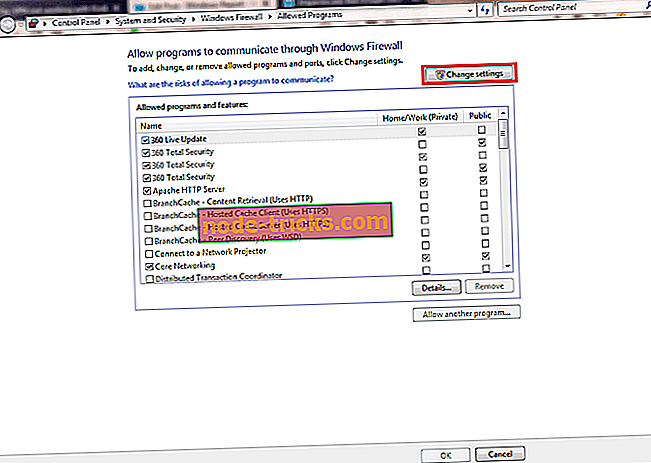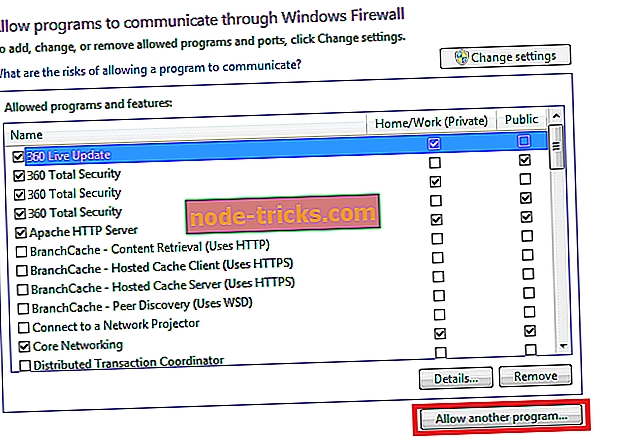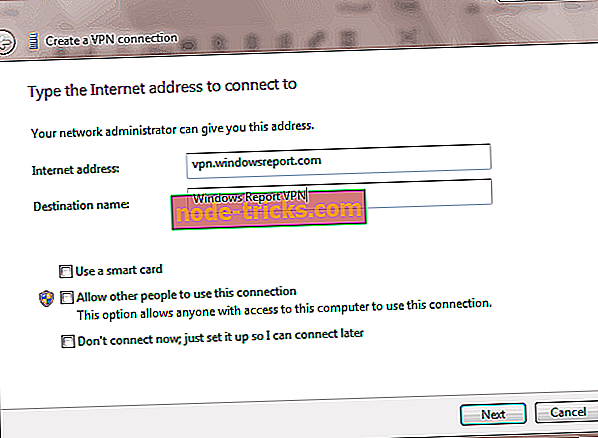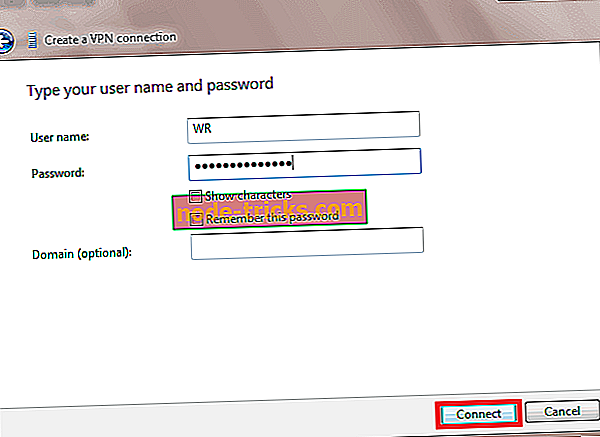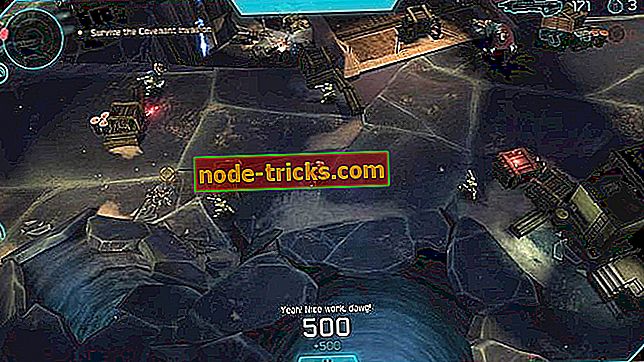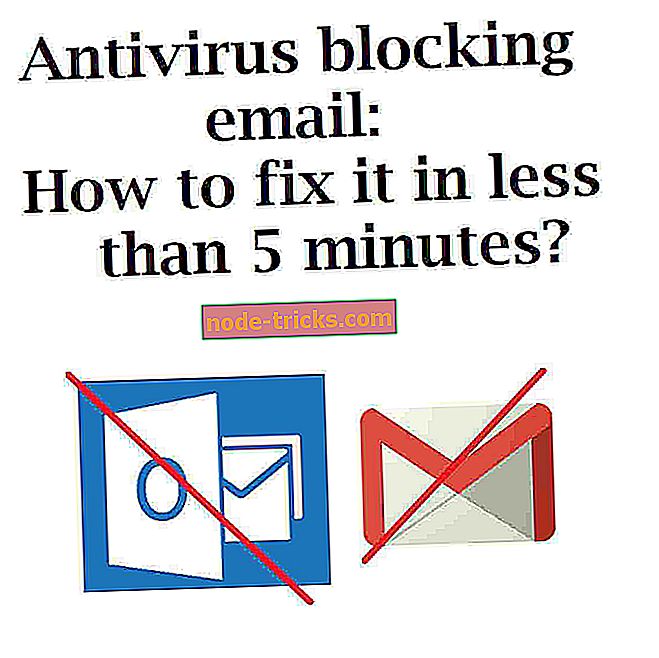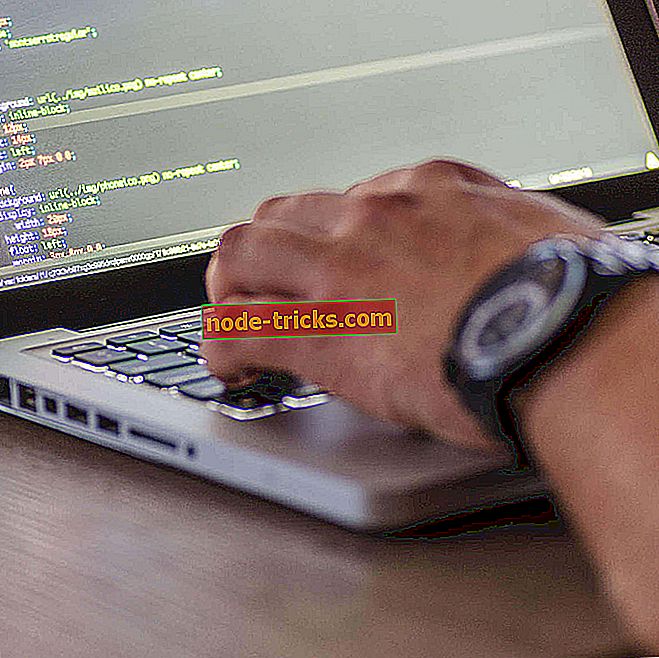100% Fix: VPN ne radi na Windows 7 računalima
Imate li problema s dobivanjem vašeg VPN-a za rad s računalom sa sustavom Windows 7? Za vas imamo najbolja rješenja.
Korisnici Windowsa izvijestili su da imaju problem s VPN-om koji ne radi sa svojim Windows 7 računalom. Razlog za ovaj problem je različit. Međutim, mi smo sastavili sljedeće ispravke primjenjive je rješavanje VPN ne radi s Windows 7 problem.
Fix: VPN ne radi Windows 7
- Promijenite internetsku vezu
- Provjerite svoje regionalne postavke Datum i vrijeme
- Privremeno onemogućite sigurnosni softver
- Povežite se pomoću značajke Windows
- Isperite DNS / Clear Cache
- Pokrenite Windows Update
- Ponovno instalirajte VPN klijent
- Promijenite svoj VPN
Prva metoda: Promijenite internetsku vezu
Korisnici sustava Windows izvijestili su da ograničena / neaktivna internetska veza može uzrokovati da VPN ne radi s problemom sustava Windows 7. \ t Stoga možete razmisliti o promjeni internetske veze i kasnije pokušati koristiti VPN.
Primjerice, ako koristite internetsku vezu putem modemskog modema, možda ćete morati razmotriti promjenu načina internetske veze na LAN, širokopojasnu ili Wi-Fi vezu ili bilo koji drugi način internetske veze koji vam je dostupan.
Nadalje, testirajte internetsku vezu odspajanjem s VPN usluge i pokušajte pristupiti bilo kojoj web-lokaciji u vašem web-pregledniku da biste vidjeli radi li.
Međutim, ako se problem i dalje pojavljuje, prijeđite na sljedeću metodu.
Druga metoda: Provjerite svoje regionalne postavke Datum i vrijeme
Korisnici sustava Windows 7 izvijestili su da VPN ne radi s računalom zbog pogrešnih postavki datuma i vremena na računalu. Provjerite postavke datuma i vremena kako biste bili sigurni da su točne. Onemogućite automatsko ažuriranje datuma i vremena pomoću Interneta i ručno postavite parametre datuma / vremena.
Osim toga, trebali biste razmotriti promjenu regije / lokacije kako bi odražavala odabranu lokaciju poslužitelja na VPN postavkama. Međutim, ako još uvijek dobijete pogrešku nakon isprobavanja ovog popravka, možete preći na sljedeći korak.
Treća metoda: Privremeno onemogućite sigurnosni softver
Neki antivirusni programi mogu blokirati vašu VPN vezu. Stoga ćete možda morati privremeno onemogućiti antivirusni ili vatrozidni program kako biste ga mogli koristiti na računalu sa sustavom Windows 7.
Međutim, neki antivirusni programi imaju opciju "privremeno onemogućene zaštite" koju možete koristiti dok drugi ne.
Također možete omogućiti VPN softver u Windows vatrozidu. Evo kako to učiniti:
- Idite na Start> Upišite "Dopusti program kroz Windows vatrozid" i zatim pritisnite tipku "Enter".
- Kliknite na "Promijeni postavke" opcije
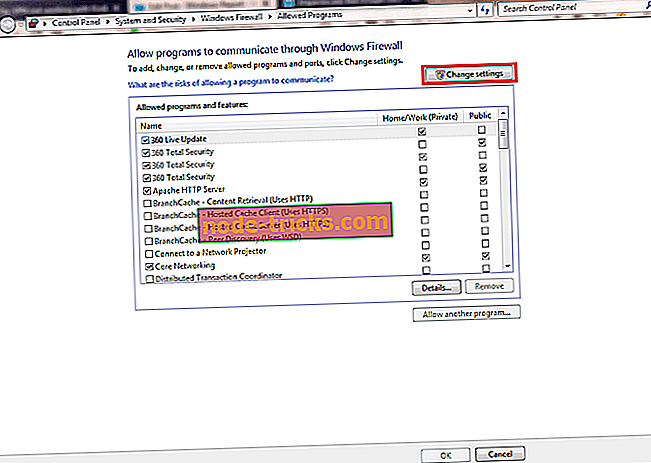
- Sada, kliknite na "Dopusti drugi program"
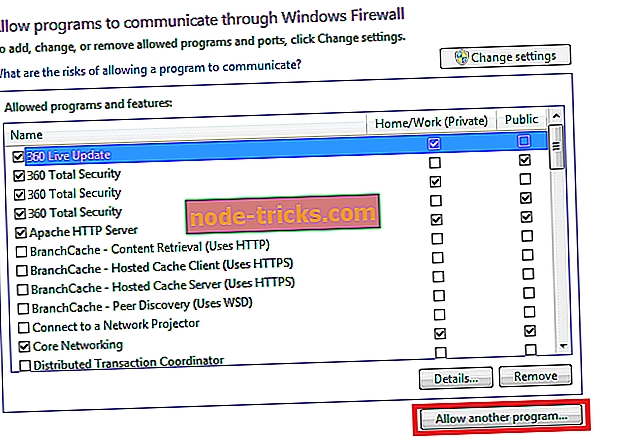
- Odaberite program koji želite dodati ili kliknite Pregledaj da biste pronašli VPN softver, a zatim kliknite U redu
- Provjerite možete li se povezati s VPN-om.
Napomena : Provjerite svoju IP adresu za informacije kao što su vaš grad ili regija (država) pokraj mjesta koje ste odabrali u prozorima VPN-a. Možete koristiti web-uslugu kao što je IPLocation i WhatIsMyIPAddress da biste provjerili vašu IP adresu.
Međutim, ako to ne uspije, prijeđite na sljedeći korak.
Četvrta metoda: Povežite se pomoću značajke Windows
Drugi način za rješavanje VPN ne radi s Windows 7 problem je za ručno povezivanje koristeći Windows VPN značajku. Evo kako to učiniti:
- Pritisnite tipku Windows, upišite “VPN” bez navodnika, a zatim pritisnite tipku “Enter”.
- Sada unesite adresu svog davatelja VPN-a u okvir Internet Address. (Možete unijeti adresu kao vpn.windowsreport.com ili numeričku IP adresu, ovisno o informacijama o poslužitelju koje vam je dao pružatelj VPN-a.
- Unesite naziv odredišta (naziv VPN veze).
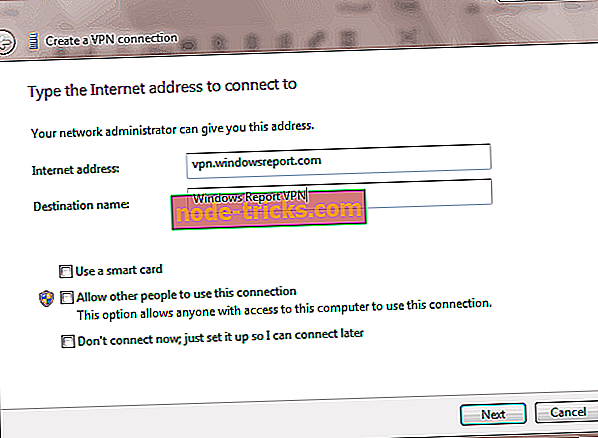
- Sada unesite svoje VPN korisničko ime i zaporku koje vam je dao pružatelj VPN-a.
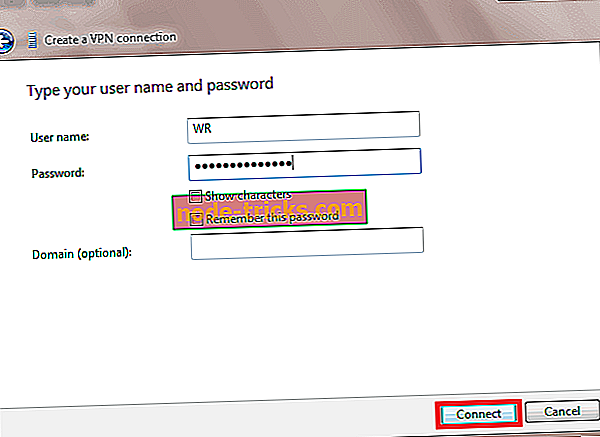
- Označite opciju connect now i slijedite upute
Napomena: Nadalje, nakon povezivanja, možete kliknuti ikonu mreže u paleti sustava da biste vidjeli svoje VPN veze. Dok ste povezani s VPN-om, sav mrežni promet bit će poslan preko njega. Na popis VPN veza možete povezati dodatne VPN veze.
- RELATED : Fix: VPN ne radi s Kodi
Peta metoda: Isperite DNS / Clear Cache
Drugi način popravljanja problema s VPN-om jest ispiranje DNS-a i brisanje predmemorije web-preglednika. DNS zapisi davatelja internetskih usluga mogu biti pogrešni. Dakle, morate isprazniti DNS i nakon toga očistiti predmemoriju web-preglednika. Evo kako to učiniti:
Korak 1: Isperite DNS
- Idite na Start> Upišite naredbeni redak
- Desnom tipkom miša kliknite "Start" i odaberite naredbeni redak (Admin)
- Upišite ipconfig / flushdns i pritisnite Enter. Trebali biste dobiti potvrdu u kojoj piše: Windows IP Configuration (Uspješna konfiguracija IP-a) uspješno je isprao predmemoriju DNS Resolver
2. korak: Izbrišite predmemoriju web-preglednika
- Pokrenite web-preglednik, npr. Microsoft Edge
- Pritisnite Ctrl + Shift + Delete da biste pristupili dijaloškom okviru "Obriši nedavnu povijest".
- Na padajućem izborniku "Vremenski raspon za brisanje" odaberite "Sve".
- Svakako provjerite okvir "Cache". Kliknite Obriši sada.
Napomena: Ctrl + Shift + Delete može se koristiti i za brisanje predmemorije na drugim web-preglednicima kao što su Google Chrome, Internet Explorer, Opera, Microsoft Edge itd.
6. metoda: Pokrenite Windows Update
Drugi način popravljanja VPN ne radi Windows 7 problem je ažuriranjem Windows operativnog sustava na najnoviju verziju. Najnoviji Windows ažuriranja poboljšati stabilnost sustava i popraviti razne probleme možete susresti posebno VPN ne radi s Windows 7 problem. Međutim, slijedite ove korake da biste ažurirali bilo koji operacijski sustav Windows:
- Idite na Start> upišite "Windows Update" u okvir za pretraživanje, a zatim kliknite na "Windows Update" za nastavak.
- U prozoru Windows Update potražite ažuriranja i instalirajte dostupna ažuriranja.
- Nakon dovršetka ažuriranja ponovno pokrenite računalo sa sustavom Windows.
- POVEZANI : VPN Error 619 na Windows 10, 7: Načini da se s njom brzo nosite
Metoda 7: Ponovno instalirajte VPN klijent
Osim toga, možete razmisliti o ponovnoj instalaciji VPN klijenta, a zatim ponovno pokušajte koristiti VPN. Evo kako to učiniti:
- Idite na Start> Upravljačka ploča
- Odaberite "Uninstall a program" u izborniku Programs
- Pronađite VPN s popisa programa i odaberite Deinstaliraj
- U Čarobnjaku za postavljanje kliknite na gumb "Dobit ćete obavijest nakon uspješne deinstalacije", pa kliknite Zatvori da biste zatvorili čarobnjaka.
- Ako je VPN nakon deinstalacije i dalje na popisu dostupnih, idite na Start> Pokreni
- Upišite ncpa.cpl i pritisnite Enter da biste otvorili prozor Mrežne veze
- U odjeljku Mrežne veze desnom tipkom miša kliknite WAN Miniport označen kao VPN
- Odaberite Izbriši
- Idite na Start> Upišite “Network Connections” i pritisnite Enter. Desnom tipkom miša kliknite VPN vezu i koristite opciju "Izbriši".
- Odaberite VPN. Ako vidite VPN kao dostupan, izbrišite ga.
Nakon potpunog deinstaliranja, nastavite instalirati VPN klijent na svoje računalo, a zatim ga upotrijebite nakon toga.
Osma metoda: Promijenite svoj VPN
Dobri pružatelji VPN usluga kao što su CyberGhost, NordVPN i Hotspot Shield VPN najbolje funkcioniraju s Windows 7 računalom.
CyberGhost ima 75 poslužitelja u više od 15 zemalja, tako da možete pristupiti WWW-u, bez obzira na to jesu li usluge blokirane ili ne, gdje se nalazite. Njegova značajka za deblokiranje omogućuje vam pristup drugim popularnim streaming uslugama bez ručnog testiranja poslužitelja.
Značajke uključuju skrivanje IP-a, IP dijeljenje kao dodatni sigurnosni sloj i zaštitu od curenja od curenja IPv6, DNS-a i propuštanja portova.

- Nabavite odmah CyberGhost (trenutno 77% popusta)
Za više informacija o tome kako instalirati i pokrenuti CyberGhost, pogledajte ovaj vodič.
Hotspot Shield VPN vam omogućuje ne samo anonimno surfanje, nego i otključavanje web-mjesta, sigurne web sesije na vrućim točkama i zaštitu privatnosti na mreži. To je jedan od najpouzdanijih VPN-ova za korištenje sa sustavom Windows 7 uz brzu uslugu te sigurniju web ponudu koja štiti vaše podatke. Međutim, za to je potreban Microsoft .NET Framework 7 za svoj VPN klijent.
Ovaj VPN nikada ne bilježi vaše podatke gdje god se nalazili, a ima i desktop i mobilne aplikacije za bilo koji i sve uređaje, s pristupom više od 1000 poslužitelja na 26 lokacija istovremeno na 5 uređaja.
- Kupi sada Hotspot Shield VPN
U zaključku, rješenja gore navedene bi trebao popraviti VPN ne radi s Windows 7 problem. Međutim, ako problem i dalje postoji, razmislite o kontaktiranju centra za korisničku podršku davatelja VPN-a kako biste riješili problem.
Alternativno, možete nadograditi vaš Windows 7 OS na Windows 10 za tehničku nadogradnju i mogućnosti koje bi povezivanje vašeg VPN-a s računalom učinile lakim zadatkom.
Cijenimo vaš komentar. Javite nam ako je bilo koje od ovih rješenja pomoglo popraviti VPN koji ne radi s problemom sustava Windows 7 OS, ostavljajući komentar u odjeljku ispod.
entitet! = currentEntity): currentEntities.concat (currentEntity) ">Povezani članci
{{L10n}}
- {{#podaci}}
- {{označiti}} {{/podaci}}